Hace aproximadamente dos años atrás (específicamente, a mediados de agosto del 2016) conocimos los nuevos cambios propuestos en el motor de búsqueda Google. Allí nos enterábamos por primera vez, que ya teníamos la posibilidad de guardar nuestras imágenes preferidas en un lugar reservado por Google.
Sin duda que estos cambios llegaron a agradar a muchas personas, ya que muy fácilmente podríamos llegar a registrar en ese lugar reservado todas aquellas imágenes que sean de nuestro agrado y preferencia. Posteriormente, sólo tenemos que ir a este repositorio (como una especie de bóveda) y recuperar a cualquiera de ellas. Ahora hay un nuevo cambio dentro de esta misma interfaz (el área de búsqueda de imágenes). Si te diriges hacia allí, podrás ver el cambio que nosotros mencionaremos un poco más adelante con las respectivas imágenes.
[quote]Recuerda: Cómo acelerar a Google Chrome fácilmente[/quote]
Motor de búsqueda Google: Cual es el principal cambio
Te invitamos a revisar el artículo en donde habíamos sugerido estos nuevos cambios en la interfaz del motor de búsqueda Google. También podrás ver a la respectiva imagen un poco más adelante para que hagas, una pequeña comparativa de lo que se vio en ese instante y de lo que veras de hoy en adelante.
Para que no te pierdas con la explicación que mencionaremos a continuación, previamente te indicaremos lo que debes hacer para ver los cambios en esa área de trabajo del motor de búsqueda Google.
Lo que tienes que hacer, es ir hacia Google.com y posteriormente, escribir cualquier cosa que desees encontrar dentro de la web. Una vez que veas los resultados, sólo tienes que seleccionar a la pestaña de «imágenes». El siguiente paso, es tener que seleccionar a cualquiera de ellas, mostradas en estos resultados. Inmediatamente aparecerá una imagen muy similar a la captura que colocaremos a continuación. Allí hemos remarcado las cuatro pestañas más importantes que lleguemos a ver, a mediados de agosto del 2016.

Como podrás darte cuenta, allí existe una pestaña que nos ayudará a guardar las imágenes seleccionadas, hacia un pequeño espacio reservado por Google. La siguiente pestaña dice «ver imágenes guardadas» y desde allí, podríamos ver todo lo que hemos registrado y rescatarlas con tan sólo unos cuantos clics. Esta área en realidad viene a ser una especie de administrador de archivos (imágenes) y desde allí, podremos eliminar a aquellas que no nos interesa tener.
A continuación colocaremos otra captura que muestra, los cambios hechos en este motor de búsqueda Google. Aún cuando parece poco perceptible, pero el botón que decía «ver imagen» ha cambiado de nombre. Ahora ha sido reemplazado por el de «compartir».
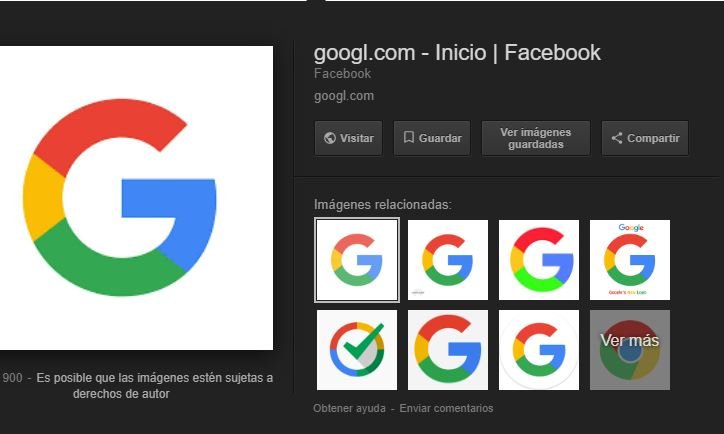
Esto quiere decir, que ya no tendremos la posibilidad de hacer clic sobre un botón para que esa imagen se muestre en una pestaña diferente del motor de búsqueda Google. Esta era una gran ayuda para que nosotros, podamos descargarla al ordenador personal. Seguramente, Google desea que todas estas imágenes se guarden en el compartimento reservado para que nosotros, las administramos desde allí.
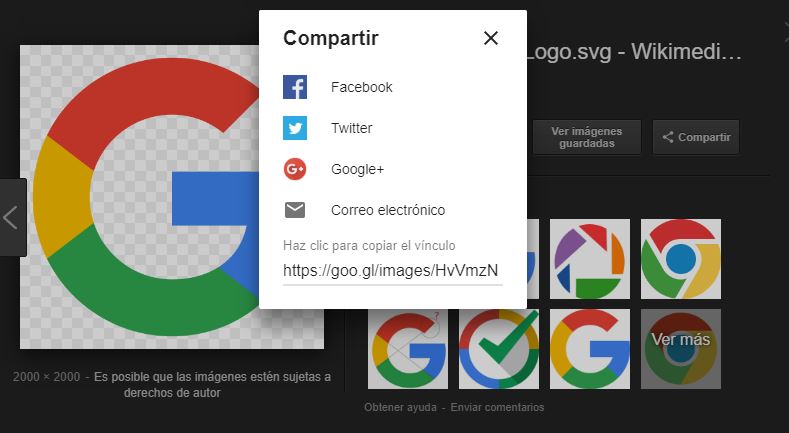
Si haces clic en el botón de «compartir» aparecerán unas cuantas opciones contextuales (muy similares a lo que podríamos estar viendo en un teléfono móvil). Se nos permitirá compartir esa imagen con las distintas redes sociales, por medio de un correo electrónico o simplemente, obtener la URL de la imagen por medio de una acortada. Puedes copiar y pegar esta URL en otra pestaña del navegador para ver la imagen pero, nosotros te indicaremos otra opción más simple para poder realizar aquella tarea.
Lo único que necesitas hacer, es darle clic con el botón derecho del ratón a la imagen que te interesa ver en una nueva pestaña del navegador.
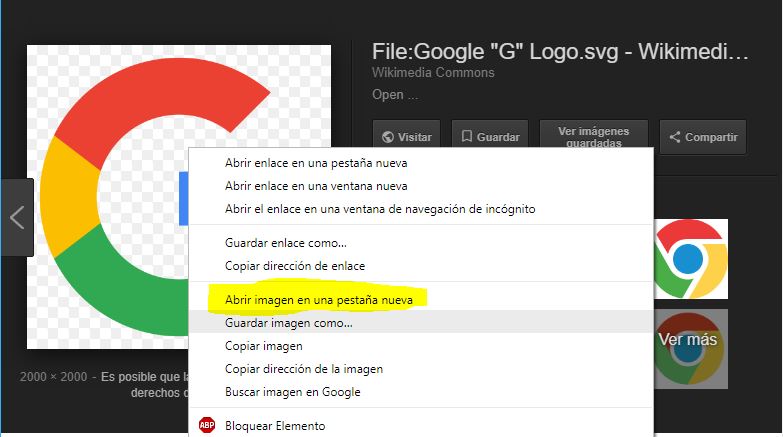
De todas las opciones que se muestren en el menú contextual debes elegir aquella que dice «abrir imagen en una pestaña nueva». Podrás ver que esa imagen ahora aparece en una pestaña independiente. Aún con lo efectivo del método, pero todavía persiste el problema debido a que dicha imagen en realidad viene a ser una representación en miniatura de la original.
Si deseas tener a la imagen original, obligatoriamente tienes que hacer clic sobre ella y posteriormente buscarla en la nueva pestaña del navegador. Es un proceso algo complicado pero no difícil de realizar. Esperemos que Google devuelva esa característica que todo el mundo requiere, para trabajar en sus propios proyectos cuando se descargan imágenes que no necesariamente tienen derechos de autor.



